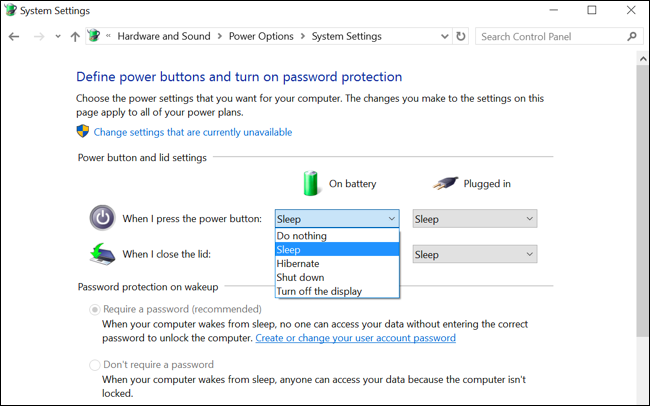기본적으로 Windows는 자동으로몇 분 동안 사용하지 않거나 덮개를 닫으면 PC가 절전 모드로 전환됩니다. 몇 분 후에 컴퓨터가 최대 절전 모드로 전환되지만, 더 자주 최대 절전 모드로 전환하려면 설정을 찾기가 약간 까다 롭습니다.
절전 모드에서는 컴퓨터가전원 상태. RAM에 전원을 계속 공급하기 때문에 깨우고 거의 즉시 사용할 수 있습니다. 컴퓨터가 최대 절전 모드 일 때 RAM의 내용을 하드 드라이브에 쓴 다음 전원 사용을 중지합니다. 최대 절전 모드 파일의 내용을 RAM에 다시로드해야하므로 깨우는 데 시간이 더 걸리지 만 배터리가 방전되거나 전원이 꺼 지거나 다른 전원 관련 재해가 발생하더라도 데이터가 손실되지 않습니다. .
절전 모드 후 최대 절전 모드로 전환되기 전에 Windows가 대기하는 시간 구성
관련 : PSA : 컴퓨터를 종료하지 말고 절전 모드 또는 최대 절전 모드 만 사용하십시오.
최대 절전 모드 설정을 찾으려면 제어판을 열고 하드웨어 및 소리> 전원 옵션> 계획 설정 변경으로 이동하십시오.
(이 설정은 전원 관리 옵션과 연결되어 있습니다. 그러나 기본적으로 다른 전원 관리 옵션을 선택하지 않으면 컴퓨터는 항상 "균형"전원 관리 옵션으로 유지됩니다.)
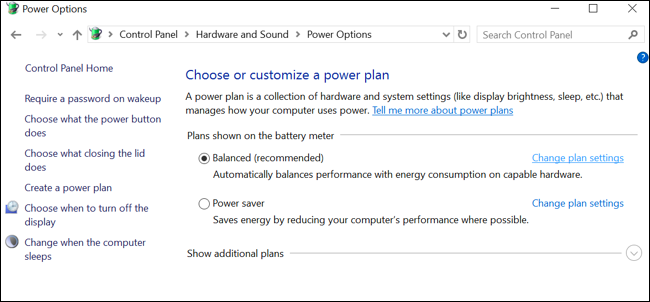
컴퓨터가 작동하는 시간을 정확하게 제어 할 수 있습니다여기서 자요 랩톱을 사용하는 경우“배터리를 켤 때”와“플러그인을했을 때”잠자기 시간에 대해 별도의 설정이 있습니다. 하단의 "고급 전원 설정 변경"링크를 클릭하십시오.

“Sleep”섹션을 펼친 후 펼치십시오."최대 절전 모드". 배터리 전원과 전원이 연결되어있을 때 컴퓨터가 대기하는 시간 (분)을 정확하게 선택할 수 있습니다.“0”을 입력하면 Windows가 최대 절전 모드로 전환되지 않습니다.
예를 들어 컴퓨터를 절전 모드로 설정 한 경우10 분 후 60 분 후에 최대 절전 모드를 설정하면 10 분 동안 활동이 없으면 절전 모드로 전환되고 절전 모드가 시작되면 50 분 후에 최대 절전 모드로 전환됩니다.

Windows가 중요한 배터리 수준에서 최대 절전 모드인지 여부를 선택합니다
Windows가 자동으로 최대 절전 모드로 전환 될 수 있습니다.배터리가 위험 수준에 도달하면 중요합니다. 이렇게하면 랩톱이 자동으로 최대 절전 모드로 전환되고 상태가 저장됩니다. 랩톱이 배터리 부족 상태에서 자동으로 최대 절전 모드로 전환되지 않으면 배터리가 죽어 RAM에 전원 공급이 중단됩니다. 그런 다음 컴퓨터가 종료되면 모든 작업을 잃게됩니다.
위에서 사용한 고급 설정 창에서이 옵션을 구성 할 수 있습니다. 이번에는 "배터리"섹션을 확장하십시오.
“Critical Battery (중요 배터리)”작업에서배터리가 위험 수준에 도달했을 때 컴퓨터가 원하는 작업 (예 : 최대 절전 모드) 랩톱을 최대 절전 모드로 전환하지 않으려면 시스템을 종료하고 시스템 상태를 잃으라고 지시하면 랩톱의 배터리가 부족해질 때마다 데이터가 손실됩니다. 이것을 최대 절전 모드로 설정하는 것이 좋습니다.
"Critical Battery Level"에서 다음을 선택할 수 있습니다.Windows에서 "필수"로 간주하는 배터리 비율 수준. 노트북의 배터리가 빨리 소모되면이를 약간 더 높은 수준으로 설정하고 싶을 수 있습니다. 랩탑의 배터리가 느리게 소모되는 경우 약간 더 낮은 레벨로 설정할 수 있습니다.

하이브리드 절전 활성화 또는 비활성화
여기에 "하이브리드 슬립"옵션도 있습니다. 기본적으로 데스크톱 PC에서는 활성화되어 있지만 랩톱 PC에서는 활성화되어 있지 않습니다.
하이브리드 절전 모드가 활성화되면 컴퓨터는잠길 때마다 RAM의 내용을 디스크에 자동 저장합니다. 데스크톱 PC는 전원이 꺼지면 시스템 상태를 잃지 않도록하는데, 결국 랩톱과 마찬가지로 데스크톱에는 배터리가 내장되어 있지 않습니다.
랩톱에서는 사용할 수 없습니다.랩탑이 절전 모드로 전환 될 때마다 RAM의 내용을 디스크에 저장하는 추가 배터리 전원. Microsoft의 Raymond Chen은이 옵션에 대해 자세히 설명했습니다.
이 옵션을 그대로 두어야합니다. 일반적으로 랩톱에서는 사용하지 않아야하며 데스크톱에서는 사용하지 않아야합니다.
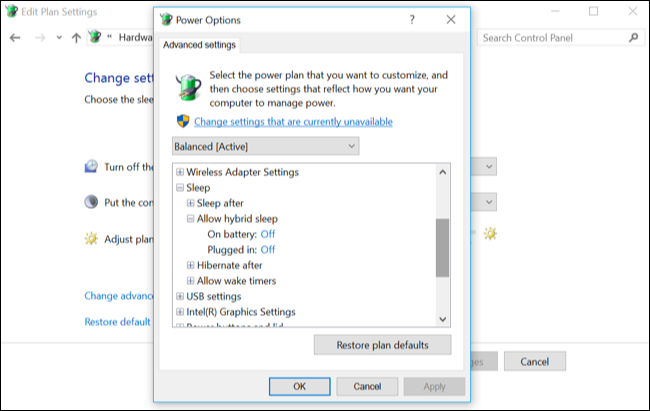
전원 버튼을 누르거나 덮개를 닫을 때 PC 최대 절전 모드
제어판> 하드웨어 및 소리> 전원 옵션> 전원 버튼의 기능 선택으로 이동하여 PC의 전원 버튼을 누르거나 랩톱 덮개를 닫을 때 수행되는 작업을 선택할 수도 있습니다.
“전원 버튼을 누를 때”에서이러한 작업을 수행 할 때 컴퓨터에서 수행 할 작업을 선택하십시오. 기본적으로 컴퓨터는 종료되거나 절전 모드로 전환되지만 원하는 경우 전원 단추를 누르거나 덮개를 닫을 때 컴퓨터를 최대 절전 모드로 만들 수 있습니다.